Windows 11에서 시스템 복원을 수행하는 단계

오류나 충돌이 발생하는 경우, Windows 11에서 시스템 복원을 수행하여 장치를 이전 버전으로 롤백하는 단계를 따르세요.
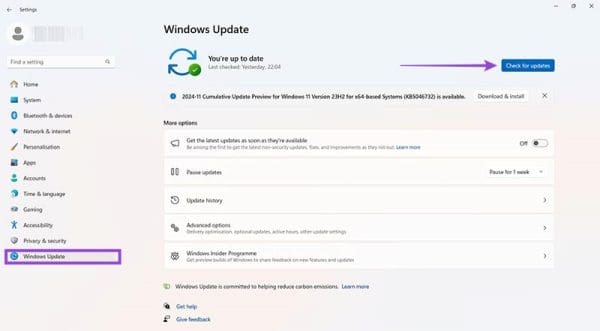
많은 사람들에게, PC는 큰 투자입니다. 이것은 소중히 다루고 최대한 활용하고 싶은 것입니다. 물론, 영원히 지속되지는 않지만, 관리와 책임 있는 사용으로 컴퓨터를 여러 해 동안 사용할 수 있습니다.
이를 염두에 두고, PC 수명을 연장하기 위한 팁과 요령을 소개합니다.
목차
먼지, 오염물, 공기 중의 유해물질은 모두 PC의 적입니다. 이들은 서서히 쌓이며, 처음에는 눈에 보이지 않지만, 상상할 수 있는 것보다 더 큰 피해를 줄 수 있습니다. 예를 들어, PC 내부의 섬세한 구성 요소 위에 쌓인 먼지층은 쉽게 과열을 일으킬 수 있습니다.
PC를 오래 사용하고 싶다면 청결 유지가 가장 중요한 규칙입니다. 내부와 외부 모두 청소가 중요하지만, 내부는 특히 중요합니다. 먼지와 오염물질이 갇히고 축적될 수 있는 곳이기 때문입니다.
압축 공기 캔은 먼지와 오염물을 제거하기에 훌륭하며, 진공청소기도 도움이 될 수 있습니다. 다만, 과도한 힘으로 사용하지 않도록 주의하세요, 그럴 경우 PC의 부품을 손상시킬 수 있습니다.
이상적으로 PC는 바닥이 아닌 책상 위에 놓아야 하며, 카펫이나 러그와 같은 섬유 소재 위에 놓지 않는 것이 좋습니다. 이는 곧 막힐 위험을 증가시킵니다. 또한 냉각을 위해 공기 흐름이 충분히 있어야 하므로, 앞뒤로 공간을 두고 난방기구와 가까운 곳에 두지 않도록 하세요.
Microsoft는 Windows 운영 체제를 정기적으로 업데이트합니다. 업데이트는 새로운 기능, 성능 향상, 버그 수정을 제공합니다. 때때로 업데이트가 새로운 버그나 문제를 일으킬 수 있지만, 설치할 가치가 있습니다.
1단계. 'Windows'와 'I' 키를 눌러 설정 페이지를 엽니다.
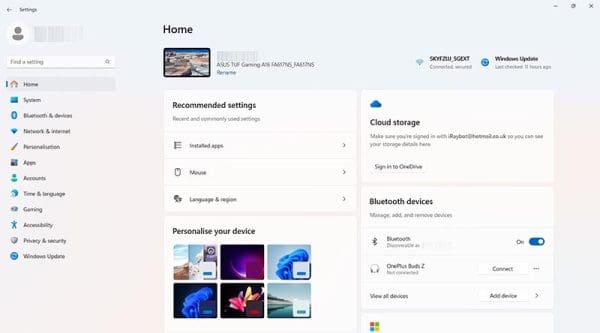
2단계. 'Windows Update'로 이동하여 '업데이트 확인' 버튼을 클릭합니다.
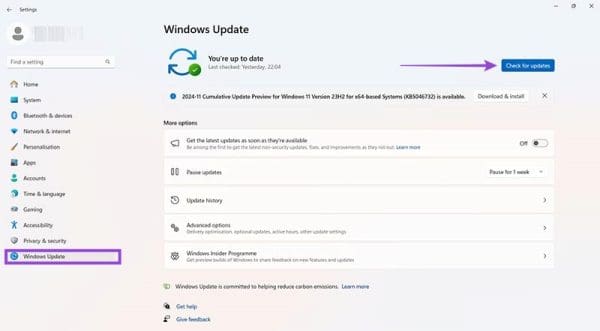
3단계. 사용 가능한 업데이트가 있으면 다운로드하고 설치합니다. 매달 이 단계를 반복하여 장치를 최신 상태로 유지하세요. '최신 업데이트가 나오는 즉시 받기' 기능을 활성화하면 Windows가 자동으로 업데이트를 설치하도록 설정할 수 있습니다.
PC를 켤 때마다 특정 앱이 자동으로 시작됩니다. 필요한 것들도 있지만, 필요 없는 것들도 있습니다. 불필요한 앱은 시스템 자원을 소모하고 부팅 시간을 불필요하게 지연시킵니다. 필요 없는 앱을 비활성화하는 것은 성능과 전반적인 PC 건강을 개선하는 좋은 방법입니다.
1단계. 시작 메뉴 단축키 또는 'Windows'와 'I' 키를 함께 눌러 '설정'을 엽니다.
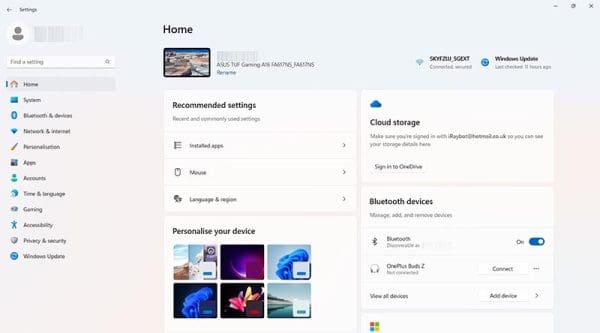
2단계. '앱'으로 간 후 '시작 프로그램'으로 이동합니다. 앱 목록을 통해 필요 없는 앱을 비활성화하세요.
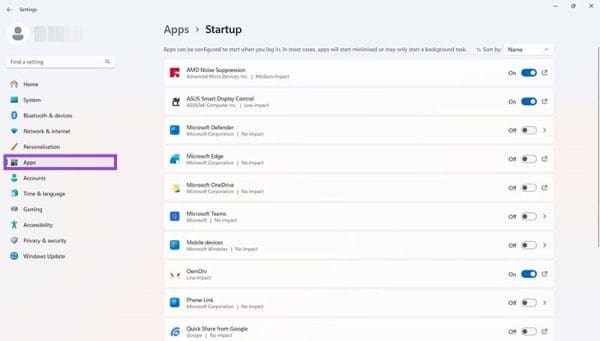
오래된 PC가 느려지고 문제가 많은 이유 중 하나는 하드 드라이브가 시간이 지남에 따라 악화되기 때문입니다. 불량 섹터가 발생하고 파일이 손상되는 등, 이는 성능과 PC의 수명에 연쇄적인 영향을 미칠 수 있습니다.
'Check Disk' 유틸리티를 사용하여 하드 드라이브의 건강 상태를 모니터링하고 문제를 해결할 수 있습니다.
1단계. 검색창에 'cmd'를 입력하여 관리자 권한으로 명령 프롬프트를 엽니다.
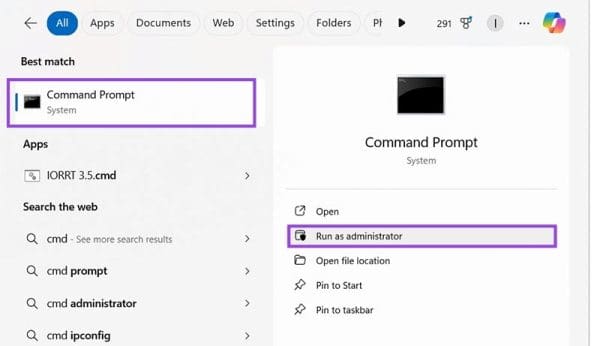
2단계. 'chkdsk'를 입력하고 'Enter'를 눌러 스캔을 실행합니다. 스캔할 드라이브의 문자를 입력하여 'chkdsk E:'와 같이 입력할 수도 있습니다. 스캔이 끝날 때까지 기다리고, 오류가 발견되면 'chkdsk /r' 명령어로 오류를 수정합니다.
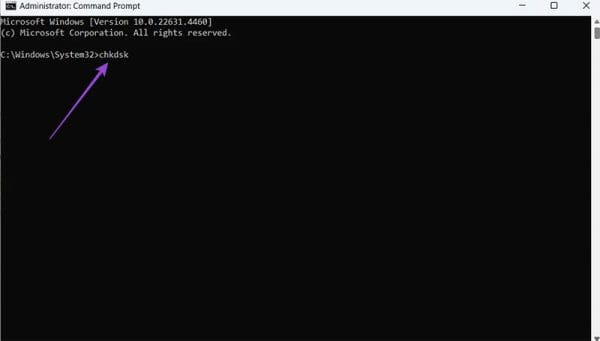
PC의 수명을 연장하고 성능을 개선하기 위해不要한 앱과 파일을 삭제하는 것은 하드 드라이브와 SSD를 깨끗하게 유지하는 또 다른 방법입니다. 특히 불필요하게 많은 저장 공간을 차지하는 큰 파일들이 그러합니다.
1단계. 앱을 제거하려면 'Windows'와 'I' 키를 함께 눌러 '설정'으로 이동합니다.
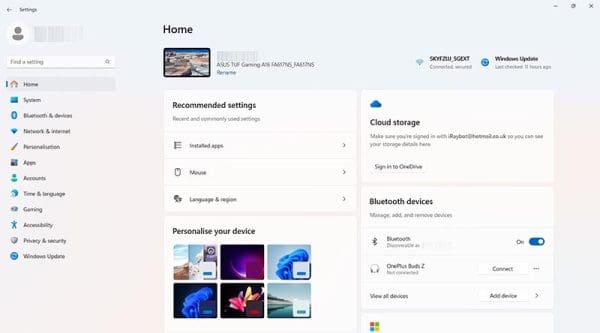
2단계. '앱'으로 이동한 후 '설치된 앱'으로 이동합니다. 앱 목록을 살펴보고 (큰 파일을 우선 볼 수 있도록 정렬) 원하지 않거나 필요 없는 앱을 삭제합니다.
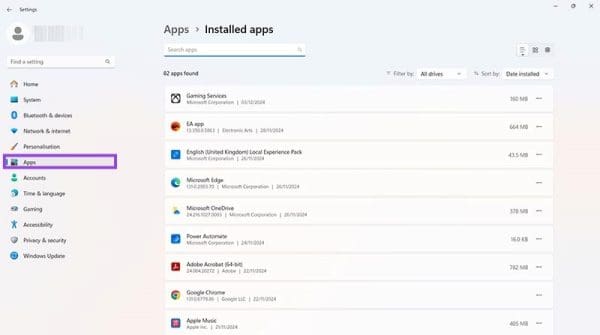
3단계. 파일을 제거하려면 '파일 탐색기'를 열고 장치의 다양한 파일과 폴더를 살펴본 다음, 필요 없는 항목을 삭제합니다. 삭제 후 '휴지통'을 비워 완전히 제거하세요.
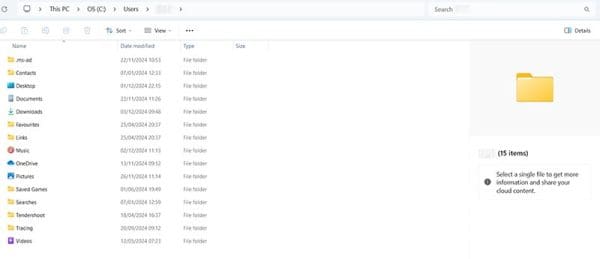
마지막으로, 과열이 항상 PC에 좋지 않다는 것을 이해하는 것이 중요합니다. PC는 따뜻한 방이나 라디에이터 근처에 있는 것뿐만 아니라 게임, 스트리밍 또는 고급 비디오 편집과 같은 집약적인 작업을 할 때도 과열될 수 있습니다.
일부 PC는 이러한 작업을 감당할 수 있도록 설계되어 있지만, 고급 PC라도 때때로 식을 시간이 필요합니다. PC에서 너무 많은 작업을 하거나 집약적인 앱을 오래 실행하지 않도록 하세요. 만약 PC 팬이 빠르게 돌아가는 소리가 들리면, 잠시 쉬어야 할 신호일 수 있습니다.
오류나 충돌이 발생하는 경우, Windows 11에서 시스템 복원을 수행하여 장치를 이전 버전으로 롤백하는 단계를 따르세요.
마이크로소프트 오피스의 최고의 대안을 찾고 있다면, 여기 6가지 훌륭한 솔루션이 있습니다.
이 튜토리얼은 명령 프롬프트를 특정 폴더 위치에서 열 수 있는 윈도우 데스크탑 바로가기 아이콘을 만드는 방법을 보여줍니다.
자리를 비운 동안 다른 사람이 컴퓨터에 접근하지 못하게 하려면? 윈도우 11에서 화면을 잠그는 효율적인 방법들을 시도해 보세요.
최근 업데이트 설치 후 컴퓨터에 문제가 있는 경우 손상된 Windows 업데이트를 수정하는 여러 가지 방법을 찾아보세요.
Windows 11의 내레이터 기능에 짜증이 나십니까? 여러 가지 쉬운 방법으로 내레이터 음성을 비활성화하는 방법을 알아보세요.
Windows 11 PC에서 삭제 확인 대화 상자를 비활성화하고 싶으신가요? 이 기사를 통해 다양한 방법을 확인해보세요.
여러 개의 이메일 수신함을 유지하는 것은 특히 중요한 이메일이 양쪽에 도착하는 경우 골칫거리가 될 수 있습니다. 이 기사에서는 PC 및 Apple Mac 장치에서 Microsoft Outlook과 Gmail을 동기화하는 방법을 보여줍니다.
키보드가 중복 공백을 입력하는 경우 컴퓨터를 재시작하고 키보드를 청소하세요. 그런 다음 키보드 설정을 확인하세요.
원격 데스크톱을 통해 컴퓨터에 연결할 때 "Windows는 프로파일을 로드할 수 없기 때문에 로그온할 수 없습니다." 오류를 해결하는 방법을 보여줍니다.






